有很多發明和創建的惡意軟件和勒索軟件可以進入用戶的機器並賺取大量金錢,其中最恐怖的就是WannaCry Virus。
刪除WannaCry病毒 並不是那麼簡單,就像它的名字一樣,它真的會讓你想哭。
儘管WannaCry Virus的目標是Windows PC,並且您使用的是Mac,至少會讓您感到安全。 但是,如果您正在使用新兵訓練營或虛擬機在Mac上使用Windows並使用舊版本,則該病毒仍然很容易受到感染。
我們背後的原因是在這裡指導和幫助您定義什麼是WannaCry病毒,其工作方式以及可以採取哪些預防措施來避免計算機感染該病毒。
文章指南第1部分:什麼是WannaCry病毒及其運作方式?第2部分:如何刪除WannaCry病毒第3部分:如何預防WannaCry病毒第4部分:結論
第1部分:什麼是WannaCry病毒及其運作方式?
它是一種名為WannaCry的勒索軟件蠕蟲,早在2017年XNUMX月就散佈到各種PC組織中。由於Windows PC受到污染,它會在Machines的硬盤驅動器上打亂文件。
為了使客戶端不訪問其文件,這時要求用比特幣分期付款以對其進行解碼。
各種要素使WannaCry的基本分散尤為重要:它襲擊了各種重要的和顯著的系統,其中包括英國國家衛生局的很多服務。
美國國家安全局首次發現,這些黑客利用了Windows的易感性。
就安全性而言,它很可能通過賽門鐵克與其他專家連接到了Lazarus Group,這是一個網絡犯罪協會,可能與朝鮮政府有關聯。
WannaCry勒索軟件包括不同的部分。 它在一個受污染的PC上顯示為一個滴管,一個獨立的程序,用於分隔插入其內部的其他應用程序段。 這些部分包括:
- 編碼和解碼信息的應用程序
- 包含加密密鑰的記錄
- TOR副本(記錄副本)
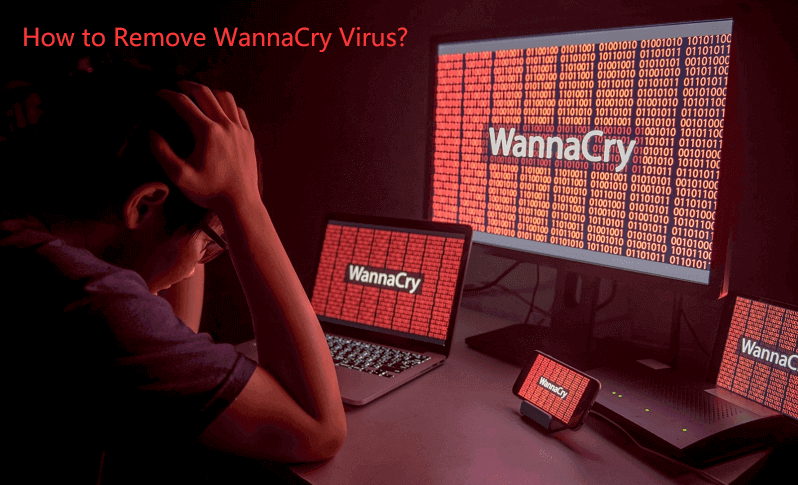
WannaCry病毒如何工作
WannaCry的主要目標攻擊確實令人著迷,而不是病毒本身。 WannaCry濫用的漏洞取決於Windows對SMB(服務器消息塊)約定的執行。
SMB約定使系統上的不同集線器能夠傳遞,並且Microsoft的用法可以通過將非凡的捆綁成執行主觀代碼來欺騙。
無論PC是否已被感染,WannaCry都不會真正開始加密文件。 在開始工作之前,它首先嘗試訪問一個異常寬泛的URL。
如果可以到達該區域,WannaCry將自行關閉。 儘管沒有太多證據證明這種有用性是什麼原因。
許多研究人員會通過“沙盒”區域執行惡意軟件,從內部可以訪問任何URL或IP地址。 通過靜態加入WannaCry努力聯繫實際上不會存在的廢話URL。
跡象表明您的Mac已感染WannaCry病毒
儘管如今WannaCry不再是一回事,其目標是Windows,但是如果您使用虛擬機在Mac上運行Windows,則仍可能像我們上面提到的那樣感染Mac。
WannaCry病毒的跡象首先出現在Mac上,速度變慢,並且在屏幕上看到一條通知,告知您文件已被鎖定並解鎖並重新獲得訪問權限,您必須通過300至600美元的比特幣匯款。
第2部分:如何刪除WannaCry病毒
由於WannaCry Virus僅感染Windows PC,因此以下是一些有關如何自己刪除病毒的步驟。 如果您不確定,可以按照以下指南向朋友尋求幫助。 在安裝Windows之前先對其進行修補嗎?
故障排除1:通過網絡使用安全模式
如果您使用的是Windows XP和Windows 7用戶
- 在安全模式下啟動計算機>單擊開始>選擇關機>選擇重新啟動>單擊確定
- 在啟動過程中>多次按鍵盤上的F8鍵,直到出現Windows Advanced Option Menu>在屏幕上選擇帶網絡連接的安全模式
對於Windows 8用戶
- 轉到開始屏幕>關鍵高級>選擇設置>單擊高級啟動選項
- 單擊重新啟動按鈕>選擇疑難解答按鈕>單擊高級選項按鈕
- 在“高級選項”頁面>選擇啟動設置>選擇重新啟動>按鍵盤上的F5進入帶有網絡的安全模式
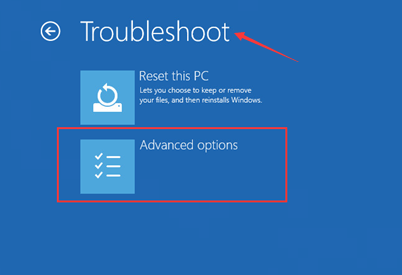
Windows 10用戶
- 單擊Windows徽標>選擇電源圖標>選擇重新啟動,同時按鍵盤上的Shift鍵
- 在選擇選項下>選擇疑難解答>選擇高級選項
- 在菜單>選擇啟動設置>單擊重新啟動按鈕>在下一個屏幕上,按鍵盤上的F5
- 這將以網絡安全模式啟動您的操作系統
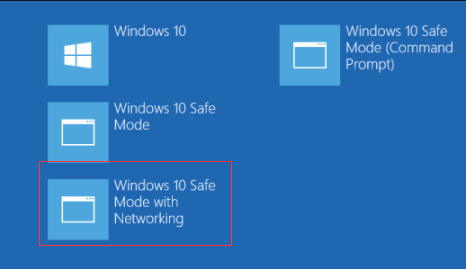
登錄到受WannaCry病毒感染的帳戶,安裝合法的防病毒程序。 更新防病毒程序並開始掃描您的PC,然後刪除所有檢測到的項目。
故障排除2:使用Defender
- 單擊開始菜單>在文本框中鍵入Windows Defender密鑰
- 啟動Defender並讓其掃描您的PC
- 如果有結果,請使用Defender擺脫它
如果您有剛剛被鎖定或加密的文檔,最簡單的安排是,在進行正在進行的初始化時,最好利用它來搶先鎖定它們。
萬一您的備份不可用,可以在網絡上下載許多工具,這些工具可以解密WannaCry病毒鎖定的文件。
第3部分:如何預防WannaCry病毒
預防總是比治愈更好,因為既然您的計算機可以通過與其捆綁在一起的軟件或應用程序感染,並在計算機上滲水,那麼您需要非常熱衷於下載軟件或應用程序,如果在軟件或應用是非法的。
- 如果您擁有可以檢測病毒的應用程序,則會收到通知
- 已從未知站點下載了插件
- 非法生產的軟件,例如。 免費的付費軟件
- 未知的軟件來源
- 源為BitTorrent的軟件
通常,網絡犯罪分子會將其消息掩蓋為合法電子郵件,依此類推。 您應該更新軟件並遵循合法開發人員設計的已實現功能。
盡量不要利用其他第三方工具。 所有產品均應從合法站點下載
備註: 在Mac上安裝防病毒軟件和Mac Cleaner,並養成備份的習慣,可以減輕文件被鎖定或加密的負擔,因為這樣可以節省備份。
溫馨提示:使用iMyMac PowerMyMac清理Mac
由於WannaCry Virus不會很快移動,有時可能需要一段時間才能進入您的個人文件,因此養成清理Mac並釋放存儲空間以提高Mac性能的習慣是個好習慣。
iMyMac PowerMyMac 具有許多功能,只需單擊幾下即可利用,例如:
- 它可以清理各種垃圾,例如係統垃圾,iTunes垃圾和郵件垃圾,這些垃圾無需保留,而僅 佔用空間 在您的存儲上
- 通過刪除緩存文件,瀏覽歷史記錄,保存的密碼和cookie來保護您的隱私
- 通過消除大型文件,舊文件,重複文件和類似圖像來優化Mac的性能。
如何使用iMyMac Mac 清潔器
- 從以下位置下載並啟動iMyMac PowerMyMac ymac.COM 免費
- 刪除 系統垃圾,選擇系統垃圾>選擇 瀏覽
- 允許該工具 瀏覽 您的Mac>選擇 用戶日誌和系統日誌
- 在頁面右側,它將顯示您可以刪除的垃圾文件列表
- 點擊 選擇全部 如果要刪除所有內容,請在頁面頂部
- 選擇 清潔 頁面右下方的按鈕
- 將出現一個確認框>選擇 確認

如果您想使用其他類別,例如“隱私”,“卸載程序”,“重複查找器”和“大文件和舊文件”,則步驟可能相同。
第4部分:結論
該勒索軟件只能影響Windows PC。 不管怎樣,通過Boot Camp或在遠程計算機中使用Windows的Mac都可以看到這些模擬的窗口。
該病毒濫用了Windows執行SMB和受病毒影響的PC中的受保護文件的敏感性,要求付費對其進行解碼。
Microsoft已發布修復程序,並且在這種情況下,您已感染過時的Windows計算機。 擺脫WannaCry的最理想方法是簡單地刷新和利用Defender來與Windows,Norton等病毒進行鬥爭並阻止諸如 iMyMac PowerMyMac.



